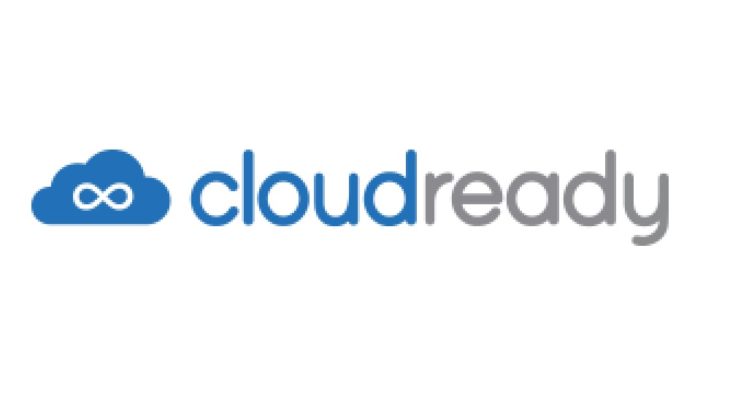嫁からのインフルエンザの予防接種で使う書類を今日中に出せというご命令で、このクソ古いプリンターを使うことになった。
USBを挿せばすぐ使えるだろうと思っていたが、甘かった。
ドライバがない。
PM-A870をWindows10で使う方法
a87h650ドライバを使用するプリンタなら対応してるかもしれないが、不具合が出ても泣かないように。自己責任で。
まずは下準備。この時点でもプリンタを接続しないように。
エプソンの公式サイトから、PM-A870ドライバをダウンロードする。
指定するOSは、Windows7 64bit版。
次に、ドライバー署名の強制を無効にする。
やり方
- Windowsボタン(スタートボタン)をクリックし「設定」を起動する
- 「更新とセキュリティ」の「回復」にある「今すぐ再起動」をクリック
- 「トラブルシューティング」の「詳細オプション」をクリック
- 「スタートアップ設定」の「再起動」をクリック
- 再起動後のスタートアップ設定画面でキーボードの7を押す
ここまで出来たら、後は先にダウンロードしたドライバのインストールファイルを起動して、画面の指示に従ってインストール。
途中で「ドライバーソフトウェアの発行元を検証できません。」と出たら、構わず「このドライバーソフトウェアをインストールします」をクリック。
ここからプリンタを接続するわけだが…
一通り終わると、「EPSON プリンタ ユーティリティ セットアップ」という画面が出るので、USBを接続しプリンタの電源を入れる。
が、いくら待ってもプリンタを自動検知しない。
そこで「手動設定」の「USB001(USB の仮想プリンタ. ポート)」を選択し、「OK」をクリックする。
これで完了。
おまけ:スキャナのドライバーのインストール
先ほどと同様にエプソンの公式サイトから、PM-A870のスキャナドライバをダウンロードする。同じページにあるはず。
ドライバはes30uspc。クリックして画面の指示に従ってインストールする。
途中でプリンタの選択画面が出てくるので「EPSON PM-A870」を間違えずに選ぶこと。
これでスキャナも完了。
プリンタが使用可能になったわけだが
こんな古いプリンタが現役で使えることはありがたいことなのだが、果たして対応するインクカートリッジはあるのだろうか。
嫁のお父様が趣味で写真をやることもあり、写真プリントもできるWi-Fi対応の最新型が実家にあるので、「こんなスマホの写真をプリントアウトするのに手間がかかりすぎるヤツ、どうにかしろ。」と言っておりますので、本気で買い替えを検討中。
ただし、資金は出してくれないようだ。